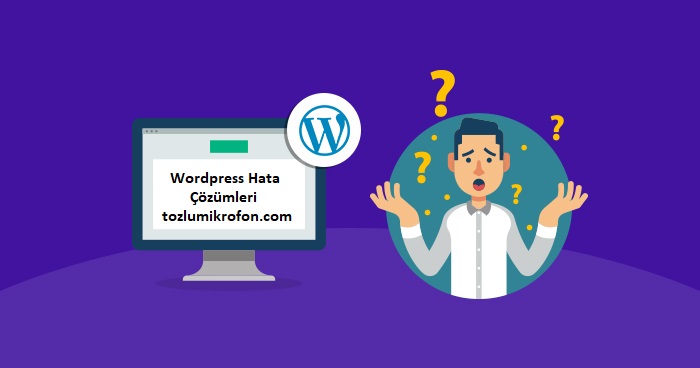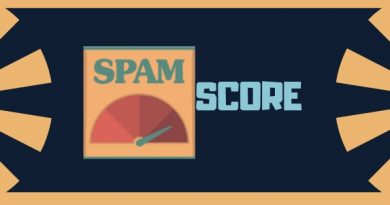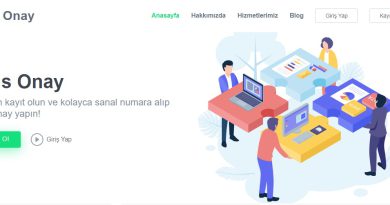WordPress Diske Yazma Başarısız Hatası Çözümü
Siteniz “Yükleme: Diske Dosya Yazma Başarısız” hatasıyla karşılaşıyorsa, düzeltmeden yeni dosyalar yükleyemediğiniz için bu can sıkıcı olmaktan da öte olabilir.
WordPress’te Neden “Diske Yazma Başarısız” hatasını görüyorsunuz?
Çoğu zaman, Yükleme: Diske Dosya Yazma Başarısız Oldu Hatası, sitenizin dosya izinleriyle ilgili bir sorundan kaynaklanır. Bir güvenlik önlemi olarak WordPress, yüklemeleri depolayan klasör de dahil olmak üzere yalnızca belirli kullanıcıların dosyalarını değiştirmesine olanak tanır.
Bu klasörün izinleri, kullanıcıların klasörü değiştirmesini veya ‘yazmasını’ önleyecek şekilde ayarlanmışsa, yükleme girişimleriniz başarısız olur. Site Sağlığı aracını kullanarak sorunun bu olup olmadığını hızlı bir şekilde belirleyebilirsiniz .
Gösterge tablonuzda Araçlar > Site Sağlığı’na gidin ve Bilgi sekmesine tıklayın. Son açılır menü, yükleme dizini de dahil olmak üzere bir avuç klasör için dosya izinlerini gösterecektir.
Dizin Yazılabilir olarak ayarlanmalıdır . Yazılamaz olarak ayarlanmışsa , bir izin sorunuyla karşı karşıya olduğunuzu bilirsiniz.
Bu sorunun birkaç başka, daha az yaygın nedeni vardır. Yeni bir medya dosyası eklediğinizde, WordPress onu yükleme dizinine taşımadan önce geçici bir klasörde saklar. Geçici klasör doluysa veya kullanılamıyorsa, Karşıya Yükle: Diske Dosya Yazılamadı hatasını görebilirsiniz.
Ayrıca, sunucunuzda barındırma planınız tarafından size ayrılan tüm disk alanını kullandıysanız , bu hatayı görebilirsiniz. Bu durumda, sunucunuzun size ek dosyalar için daha fazla yer olmadığını söyleme şeklidir.
Yükleme Nasıl Onarılır: WordPress’te Diske Dosya Yazılamadı Hatası (3 Olası Çözüm)
Yüklemeyi Düzeltme: Dosyayı Diske Yazamadı hatası oldukça basittir. İşte bu sorunun üstesinden gelmek için temel nedene dayalı olarak üç çözüm.
- Yükleme Dizininizin Dosya İzinlerini Değiştirin
- WordPress Geçici Klasörünü Boşaltın
- Daha Fazla Disk Alanına Erişmek için Barındırma Planınızı Yükseltin
1. Yükleme Dizininizin Dosya İzinlerini Değiştirin
Yükleme: Diske Dosya Yazma Hatasının yanlış izinlerden kaynaklandığını belirlemek için Site Sağlığı aracını kullandıysanız, düzeltmek için Dosya Aktarım Protokolü’nü (FTP) kullanmanız gerekir. Bu sürece aşina değilseniz , nasıl başlayacağınıza dair eksiksiz bir kılavuzumuz var . Bilgisayarınızda yüklü FileZilla gibi bir FTP istemcisine ihtiyacınız olacak (eğer gizli dosyaları göstermek istiyorsanız işin püf noktası burada). Ayrıca, barındırma hesabı kontrol panelinizde bulabilmeniz gereken FTP kimlik bilgilerinizi de isteyeceksiniz.
FTP istemcinize kimlik bilgilerinizi girin ve sunucuyla bağlantınızı başlatın. Ardından public_html > wp-content içindeki yüklemeler dizininize gidin.
Klasöre sağ tıklayın ve ardından Dosya İzinleri’ni seçin :
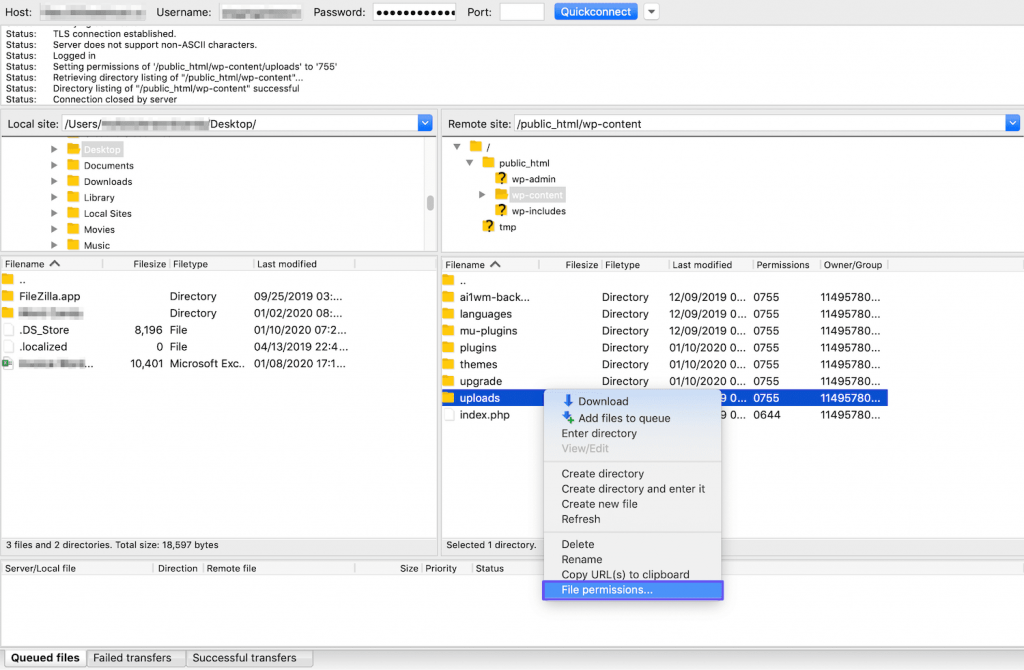
Sitenizin dosyaları için izin ayarlarını belirlemek için sayısal bir sistem kullanılır. Yükleme dizininiz 755 olarak ayarlanmalıdır:
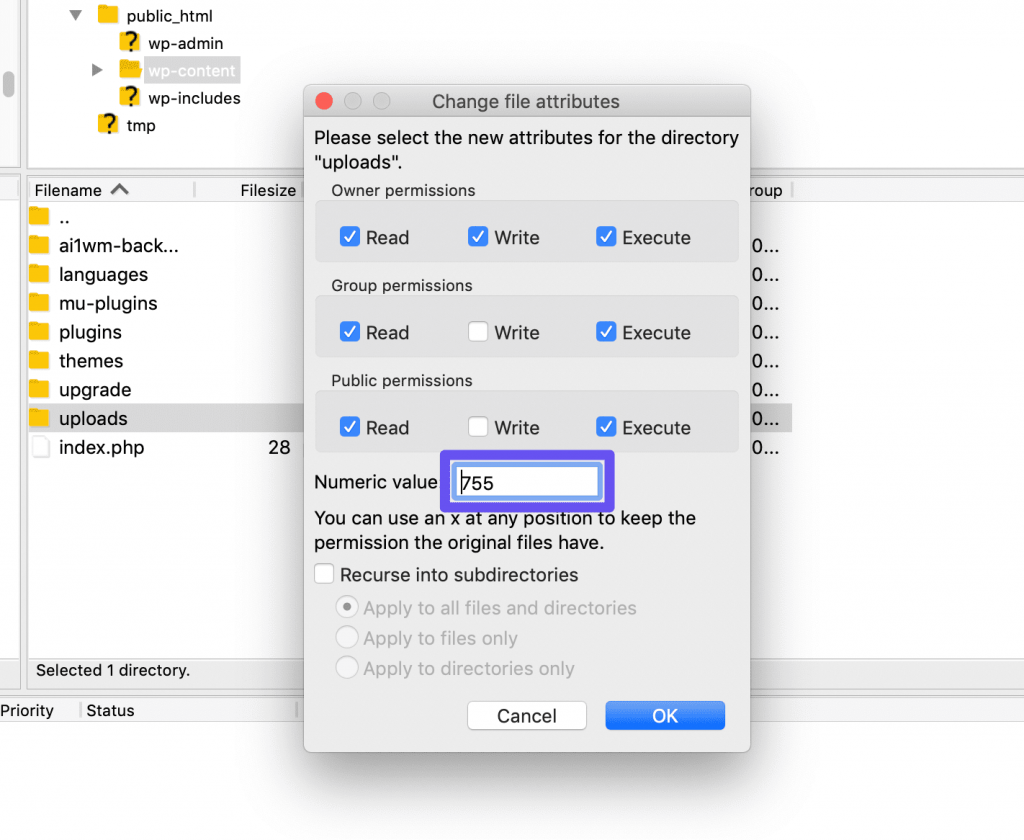
Yeni izin ayarlarınızı kaydetmek için Tamam düğmesine tıklayın . Ardından WordPress sitenize dönün.
Site Sağlığı aracını tekrar kontrol ederseniz, yüklemeler klasörünüz şimdi Yazılabilir olarak listelenmelidir.
2. WordPress Geçici Klasörünü Boşaltın
Sorununuz dosya izinleri değilse, WordPress’in sitenize dosya yüklemek için kullandığı geçici klasörü boşaltmayı deneyebilirsiniz. Maalesef bu dizine FTP üzerinden erişemezsiniz.
Bunun yerine, bu görevde size yardımcı olması için barındırma sağlayıcınızla iletişime geçmeniz gerekir . Destek ekibi, sunucunuzdaki bu gizli dosyaya erişebilmeli ve dosyanın dolu olup olmadığını veya Upload: Failed to Write File to Disk hatasına başka bir şekilde neden olup olmadığını belirleyebilmelidir.
3. Daha Fazla Disk Alanına Erişmek için Barındırma Planınızı Yükseltin
Barındırma planınız tarafından sağlanan tüm disk alanını kullanmış olmanız da mümkündür ( WordPress’te disk kullanımını nasıl kontrol edeceğiniz aşağıda açıklanmıştır ). Bu, özellikle siteniz paylaşımlı sunucudaysa ve gönderiler, sayfalar, eklentiler, temalar vb. eklenmesiyle zamanla büyüdüyse olasıdır .
Çoğu barındırma hesabı, şu anda ne kadar disk alanı kullandığınızı listeler.